Nyligen har miljontals användare anammat nya sätt att leva, men de letar fortfarande efter sätt att göra livet enklare och bekvämare. Det är där Roku TV kommer in i bilden. Dess förmåga att strömma alla dina favoritfilmer, serier, videor, program och musik perfekt har snabbt blivit en häftklammer i hushållet. Men du visste inte att du också kan spegla din PC- eller Mac-skärm till den TV:n. Med den här funktionen kan den vara otroligt användbar av en mängd olika anledningar som du kan behöva. När du fortsätter att läsa den här artikeln kommer vi att förklara hur du gör spegla Mac till Roku TV och datorn till samma TV. Så, luta dig tillbaka, ta tag i din enhet och förbered dig på att ta din streamingupplevelse till nästa nivå!

Mac är den mest kända enheten som omfamnar tekniska framsteg snabbare än andra enheter, som Windows. Du kan göra många saker med dess natur, som skärmdelning med en Apple TV och icke-Apple TV som Roku TV. Anta att du är på webben och letar efter en handledning om hur man speglar Mac till Roku; följ stegen nedan.
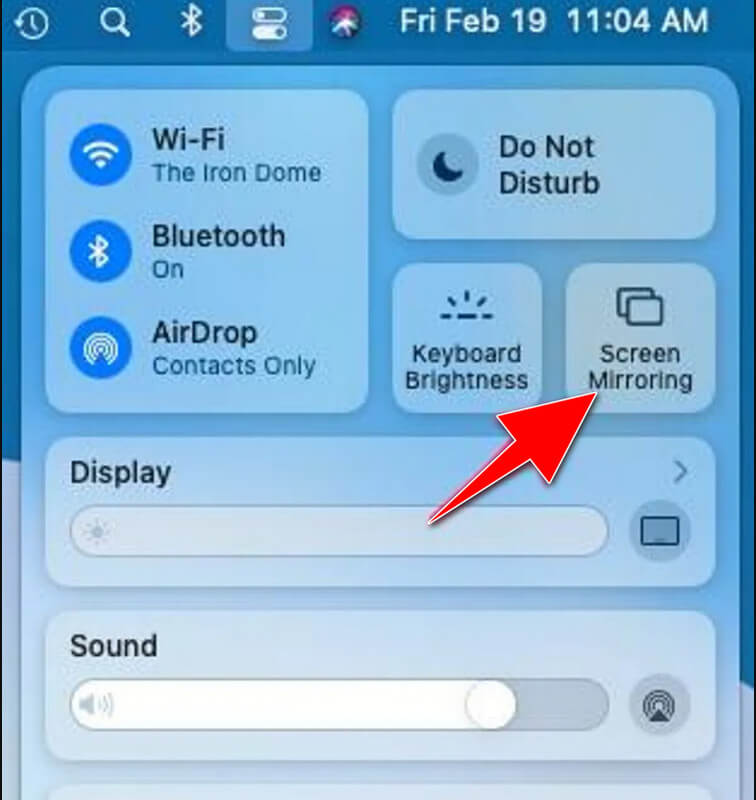
Windows är det mest använda operativsystemet i hela enheten på grund av dess flexibilitet och hur det fungerar. Sedan lanseringen av Microsoft har det funnits en hel del tillagda funktioner på den som kan vara fördelaktiga för miljontals Windows-användare, som Screen Mirroring. Dagens handledning kommer att lära dig hur Windows 10 castar till Roku TV spontant och utan ansträngning.
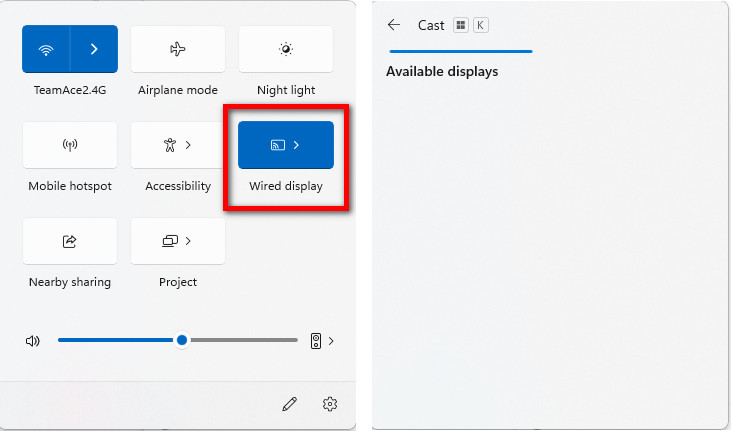
När du behöver casta Roku från PC, stöder vissa versioner inte skärmspeglingsfunktionen vi har lagt till. När du är på Mac finns det problem när du är ansluten via AirPlay eftersom vissa förseningar inträffar när det är screencast. Men idag kommer vi att diskutera det bästa sättet att screencasta din Windows eller Mac till Roku TV utan en WiFi-anslutning; du kan läsa och kopiera handledningen nedan för att veta mer.

Vi introducerar den ultimata skärmspeglingslösningen - Aiseesoft telefonspegel! Är du trött på att kisa mot din lilla telefonskärm när du kan se ditt innehåll på en större skärm? Miljoner människor har det här problemet, men lösningen finns redan i ditt ansikte. En app för spegling från telefon till dator kan enkelt spegla din skärm till Windows eller Mac. Men det är inte allt! Genom den här appen kan du också enkelt spela in den speglade telefonen till PC. Oavsett om du vill njuta av att titta på eller visa innehåll på en större skärm är det bästa att välja detta som din skärmspeglingsapp.
100 % säker. Inga annonser.
Dessutom är den här appen helt gratis att ladda ner, och du kan nu säga adjö till besväret med kablar och ledningar eftersom denna app låter dig ansluta trådlöst. Så vad väntar du på? Ladda ner den bästa skärmspeglingsappen idag och upplev den ultimata tittarglädjen du inte skulle få med andra alternativ.
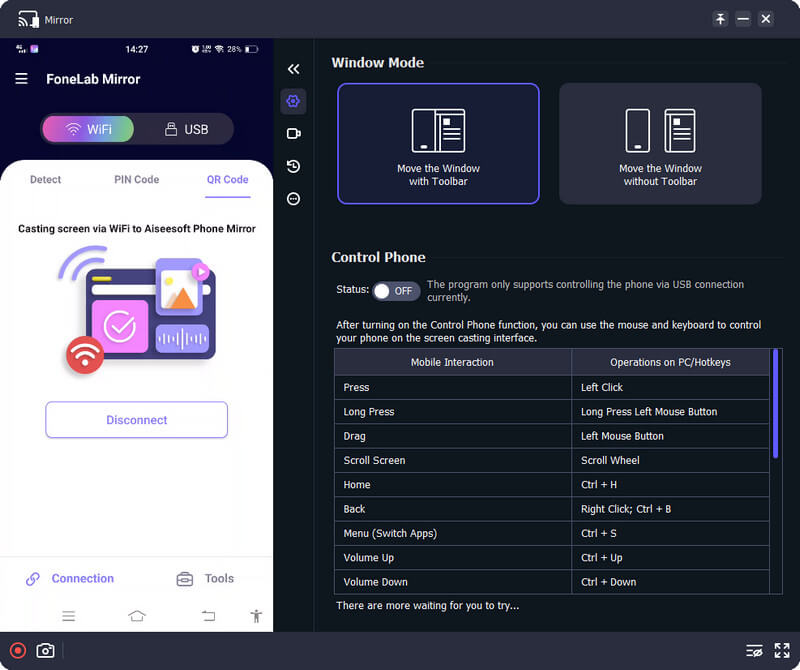
Kan skärmen spegla iPhone till Roku TV?
Det är möjligt att spegla iPhone till Roku TV portabelt eftersom Airplay stöds på båda enheterna.
Varför kan jag inte hitta skärmspegling på min Windows?
Om du använder en stationär dator, förvänta dig att skärmspeglingsfunktionen inte är tillgänglig, men om du använder en bärbar dator med Windows OS kan du enkelt använda skärmspeglingsfunktionen.
Kan jag spegla Android-skärmen till Roku TV?
Ja, speciellt om din Android har en skärmspeglingsfunktion. Kontrollera först om din enhet stöder funktionen för skärmspegling, för om inte behöver du ladda ner en app för att göra skärmspegling på Roku TV möjlig.
Slutsats
Till skärmspegel Mac till Roku, kan du använda Apple Airplay som vi lade till i handledningen ovan. På samma sätt har Windows-operativsystemet inte en bärbar AirPlay, men den har en skärmspeglingsfunktion som du kan maximera. Hjälpte den här artikeln dig att få den lösning du behövde? Om så är fallet, betygsätt oss baserat på informationen du har samlat in här.

Phone Mirror kan hjälpa dig att casta din telefonskärm till din dator för bättre överblick. Du kan också spela in din iPhone/Android-skärm eller ta ögonblicksbilder som du vill medan du speglar.
100 % säker. Inga annonser.